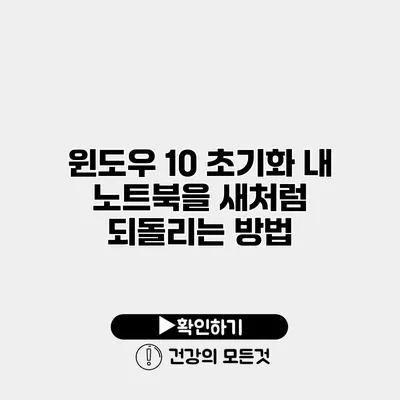윈도우 10 초기화로 노트북을 새처럼 되돌리는 완벽 가이드
노트북의 성능 저하가 느껴질 때, 사용자들은 보통 두 가지 선택지를 고민해요. 하나는 기술적인 문제를 해결하기 위한 복잡한 설정을 시도하거나, 다른 하나는 운영 체제를 초기화하여 문제를 해결하는 거예요. 특히, 윈도우 10 초기화는 효과적인 방법으로, 노트북을 새처럼 되돌릴 수 있는 강력한 도구예요. 이 글에서는 윈도우 10 초기화의 과정과 그 효과, 주의사항 등을 상세하게 설명할게요.
✅ 윈도우 10 초기화를 통해 빠른 속도를 경험해 보세요!
윈도우 10 초기화란 무엇인가요?
윈도우 10 초기화는 사용자의 컴퓨터를 공장 출하 상태로 되돌리는 과정이에요. 이는 불필요한 파일, 바이러스, 그리고 여러 가지 오류를 제거하는 효과적인 방법으로, 시스템의 성능을 회복해 줄 수 있죠. 초기화를 진행하기 전에는 데이터 백업을 꼭 해야 해요.
초기화의 장점
- 성능 회복: 불필요한 파일과 프로그램을 제거하여 노트북의 성능을 크게 향상시킬 수 있어요.
- * 바이러스 제거*: 악성 소프트웨어나 바이러스로부터 시스템을 깨끗하게 만듭니다.
- 새로운 시작: 모든 설정을 초기화하여 사용자에게 맞는 새로운 환경을 구성할 수 있어요.
초기화 전 준비사항
- 데이터 백업: 초기화 과정에서 모든 파일이 지워지므로, 중요한 자료는 반드시 외부 저장장치에 백업해야 해요.
- 프로그램 목록 확인: 초기화 후 재설치할 프로그램 목록을 작성해 놓는 것이 좋은 방법이에요.
✅ 스마트폰 데이터 복원의 비밀을 지금 확인해 보세요.
초기화 준비하기
백업 방법
- 외장 하드 드라이브 사용: 큰 용량의 데이터를 안전하게 저장할 수 있어요.
- 클라우드 서비스 활용: 구글 드라이브, 원드라이브 같은 클라우드 서비스를 이용하면 언제 어디서든 쉽게 파일에 접근할 수 있죠.
초기화에 필요한 요구사항
- 충분한 배터리 잔량 확보
- 안정적인 전원 공급으로 전원 케이블 연결
- 초기화 후 재설치할 소프트웨어의 설치 파일 또는 라이센스 공급자 정보
✅ 클라우드 저장 방식의 장단점을 알아보고 나에게 맞는 선택을 해보세요.
윈도우 10 초기화 과정
초기화를 시작하는 방법은 크게 두 가지가 있어요. 하나는 설정을 통해 직접 진행하는 방법이고, 다른 하나는 부팅시 복구 모드로 들어가 초기화하는 방법이에요.
설정을 통한 초기화 방법
- 설정 열기: 시작 메뉴에서 톱니바퀴 아이콘을 클릭하여 설정을 열어요.
- 업데이트 및 보안 선택: 메뉴에서 ‘업데이트 및 보안’을 선택해요.
- 복구 선택: 왼쪽 메뉴에서 ‘복구’를 클릭해요.
- PC 초기화: ‘이 PC 초기화’ 섹션의 ‘시작하기’ 버튼을 클릭해요.
- 초기화 옵션 선택:
- 내 파일 유지: 개인 파일은 유지하고 앱과 설정만 제거해요.
- 모든 항목 제거: 모든 파일과 앱을 제거하여 완전 초기화 해요.
- 초기화 진행: 선택한 옵션에 따라 안내하는 대로 진행하면 초기화가 시작돼요.
복구 모드로 초기화 방법
- 전원 켜기: 노트북의 전원 버튼을 눌러요.
- 복구 모드 진입: 부팅 과정에서 F11 키를 반복해서 눌러요.
- 문제 해결 선택: ‘문제 해결’ 옵션을 클릭해요.
- PC 초기화 선택: ‘PC 초기화’를 선택하고, 위에서 설명한 옵션을 선택한 후 진행해요.
✅ 워크넷 비밀번호 재설정 팁을 지금 바로 알아보세요!
초기화 후 필수 확인 사항
초기화가 완료되면 필요한 소프트웨어를 재설치하고, 시스템 업데이트도 진행해야 해요. 이를 통해 최신 보안 업데이트와 함께 원활한 시스템 운영이 가능해져요.
드라이버 업데이트
- 장치 관리자를 통해: 필요한 드라이버를 수동으로 검색하고 설치할 수 있어요.
- 제조사 웹사이트 활용: 노트북 제조사에서 제공하는 드라이버를 다운로드하고 설치해 주세요.
✅ NH코콕 뱅크 고객센터 전화번호를 빠르게 확인해 보세요.
자주 묻는 질문
초기화를 하면 데이터가 정말 삭제되나요?
네, 초기화를 할 경우 선택한 옵션에 따라 모든 데이터가 삭제되거나 일부만 삭제될 수 있어요. 따라서 서두른다면 백업을 꼭 해줘야 해요.
초기화 과정에서 문제가 생기면 어떻게 하나요?
문제가 발생할 경우 부팅 시 복구 모드에 들어가 문제해결 옵션을 선택하면 돼요. 필요하다면 전문적인 도움을 받을 수도 있어요.
다른 해결책이 있나요?
초기화 이외에도 디스크 정리, 바이러스 검사 등의 방법으로 시스템 최적화를 시도할 수 있어요. 그러나 이런 방법들이 효과적이지 않다면 초기화가 필요해요.
| 단계 | 설명 |
|---|---|
| 1 | 설정에서 초기화 선택 |
| 2 | 백업 및 복구 모드 선택 |
| 3 | 프로세스 완료 후 업데이트 및 드라이버 설치 |
| 4 | 소프트웨어 및 필요한 앱 재설치 |
결론
윈도우 10 초기화는 노트북의 성능을 회복하고 안정성을 높일 수 있는 훌륭한 방법이에요. 정리하자면, 초기화를 통해 불필요한 데이터를 제거하고 시스템을 새롭게 시작할 수 있는 기회를 제공하는 것이죠. 초기화를 위한 준비, 과정, 그리고 사후 관리를 모두 잘 따라간다면 여러분의 노트북은 새처럼 돌아올 거예요. 지금 당장 데이터 백업을 시작하고, 노트북을 초기화해 보세요!
자주 묻는 질문 Q&A
Q1: 초기화를 하면 데이터가 정말 삭제되나요?
A1: 네, 초기화를 할 경우 선택한 옵션에 따라 모든 데이터가 삭제되거나 일부만 삭제될 수 있어요. 따라서 서두른다면 백업을 꼭 해줘야 해요.
Q2: 초기화 과정에서 문제가 생기면 어떻게 하나요?
A2: 문제가 발생할 경우 부팅 시 복구 모드에 들어가 문제해결 옵션을 선택하면 돼요. 필요하다면 전문적인 도움을 받을 수도 있어요.
Q3: 다른 해결책이 있나요?
A3: 초기화 이외에도 디스크 정리, 바이러스 검사 등의 방법으로 시스템 최적화를 시도할 수 있어요. 그러나 이런 방법들이 효과적이지 않다면 초기화가 필요해요.